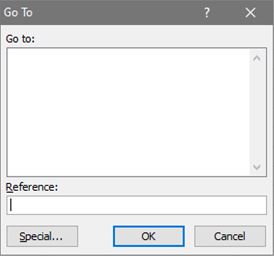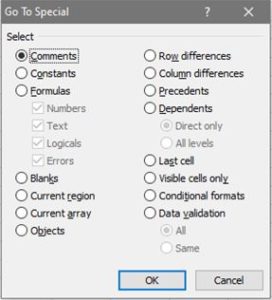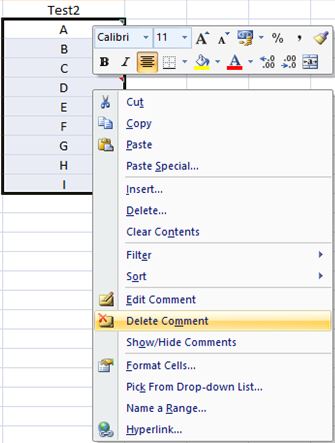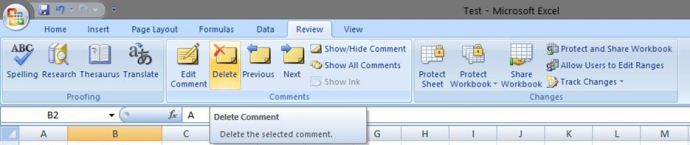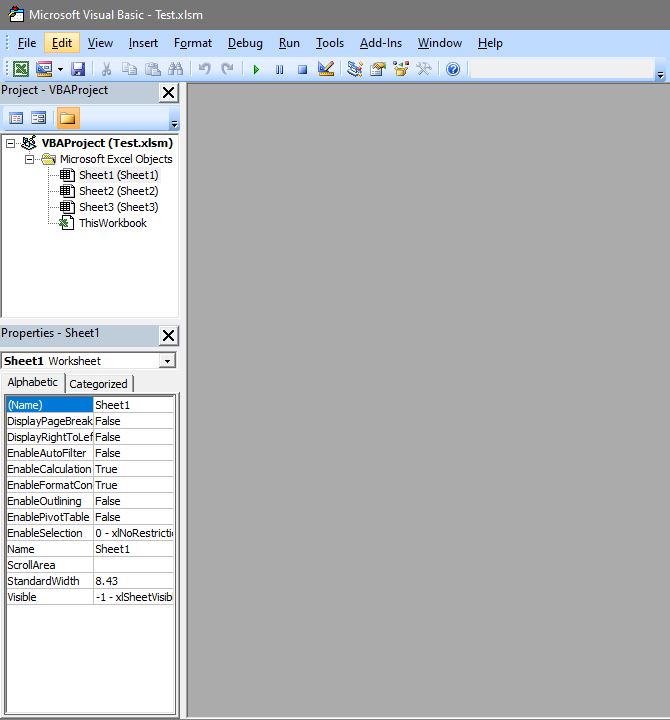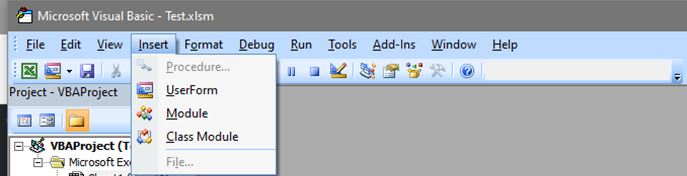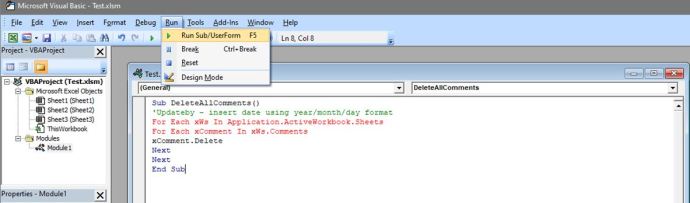İster biri çalışmanızı düzenliyor, ister kendinize önemli işaretler bırakıyor olun, Microsoft Excel'deki yorumlara alışmanız için büyük bir şans var.

Bu iletişim kutuları, herhangi bir projenin taslak aşaması sırasında kullanışlıdır, ancak bir sunum sırasında çalışma sayfalarını kullanmadan önce bunları kaldırmak istiyorsunuz.
Çalışma sayfanızdan yorumları silmenin üç yolu vardır. Tek tek yapabilir, hepsini aynı anda silebilir veya seçici yaklaşımla ilerleyebilirsiniz.
Yukarıdakilerin hepsini yapmakla kalmaz, aynı zamanda Excel'deki üç farklı yerden de kaldırabilirsiniz. “Git” işlevini, “İnceleme” sekmesini kullanabilir veya bir VBA makrosu çalıştırabilirsiniz.
Excel'in farklı sürümlerinde çalışıyorsanız, tüm bu yöntemleri bilmek yardımcı olacaktır.
Seçenek 1: “Git” İşlevini Kullanın
"Git" işlevi, Excel çalışma sayfalarınızı yeniden düzenlemenin veya düzenlemenin en hızlı yollarından biridir. Buradan, formüller, boş hücreler, nesneler, sütunlar, satır farklılıkları, sabitler ve yorumlar gibi çeşitli parametrelerde aralık seçimleri yapabilir ve verileri yeniden düzenleyebilirsiniz.
Artık gerekli olmayan her şeyi silmek istiyorsanız, aşağıdaki adımlarla devam edin.
- Yorumları silmek istediğiniz çalışma sayfasını seçin ve ardından F5 tuşuna basın.
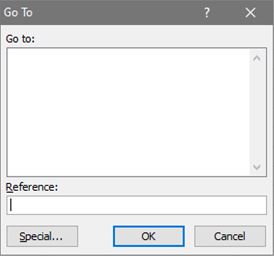
- Özel'e tıklayın, Yorumlar'ı seçin ve ardından Tamam'a tıklayın.
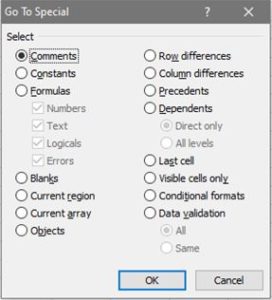
- Sağ tıklatarak bir bağlam menüsü açın, ardından Yorumu Sil'i tıklayın.
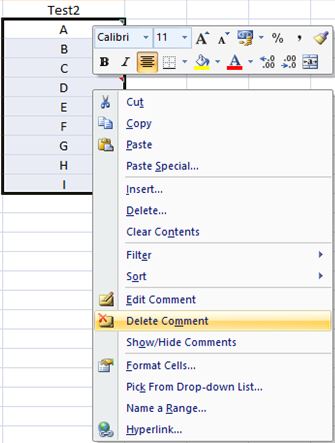
“Git” seçeneğini kullanmak, kaç yazarın oluşturduğuna bakılmaksızın mevcut çalışma sayfanızdaki tüm yorumları kaldırır. Bu yöntem, Excel'in herhangi bir sürümü için de çalışacaktır.
2. Seçenek: "İnceleme" Sekmesini Kullanın
Yorum yazmayı zaten biliyorsanız, muhtemelen onları nasıl sileceğinizi de öğrenmelisiniz. Çalışma sayfalarınıza yorum yazabileceğiniz aynı Gözden Geçirme sekmesinden bunları da silebilirsiniz.
- İstediğiniz çalışma sayfasını seçin, ardından "Gözden geçirmek."

- Bir yorum seçin, ardından "Silmek."
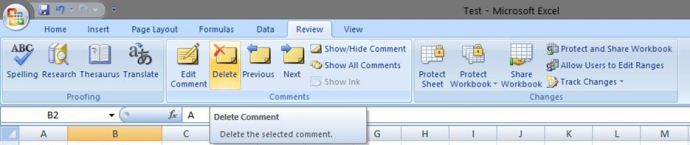
Not: Tüm çalışma sayfalarından tüm yorumları silmek için yukarıdaki işlemi kullanamazsınız. Bunu her çalışma sayfası için ayrı ayrı yapmanız gerekecektir.
Seçenek 3: Bir VBA Makrosu Kullanın
Doğru kod satırlarını biliyorsanız, güvenilir “Microsoft Visual Basic” penceresi çok çeşitli Excel görevlerini gerçekleştirmenize yardımcı olabilir.
- basmak "Alt + F11" pencereyi görüntülemek için
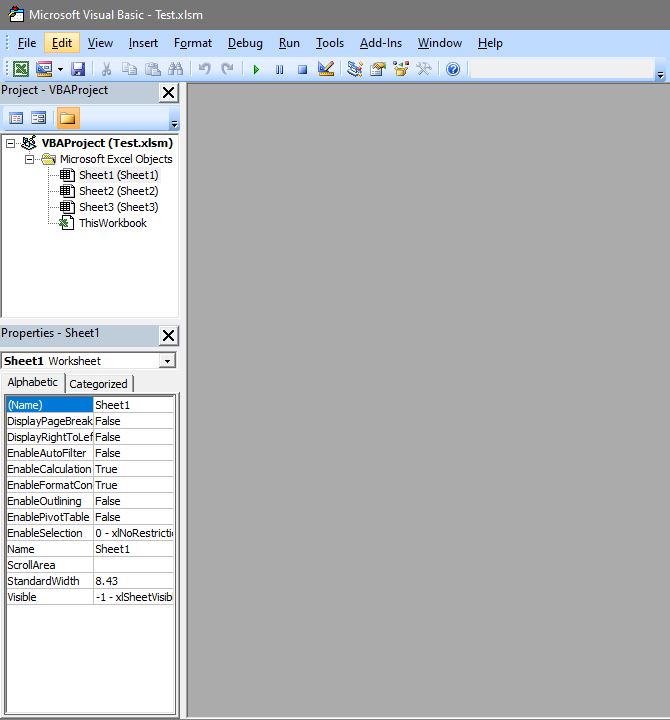
- Seçme "Sokmak" araç çubuğundan, ardından "Modül."
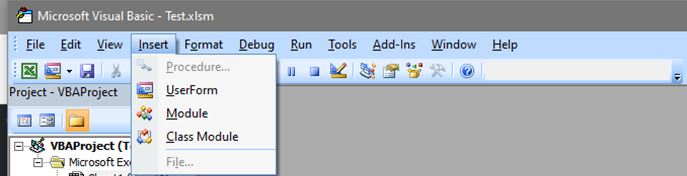
- Aşağıdaki kod satırlarını kopyalayın ve modüle yapıştırın.
Sub DeleteAllComments() 'Updateby – Application.ActiveWorkbook'taki Her xW için yıl/ay/gün biçimini kullanarak tarih ekle. xWs.Comments'ta Her xComment için xComment.Delete Next Next End Sub - basmak "Çalıştırmak."
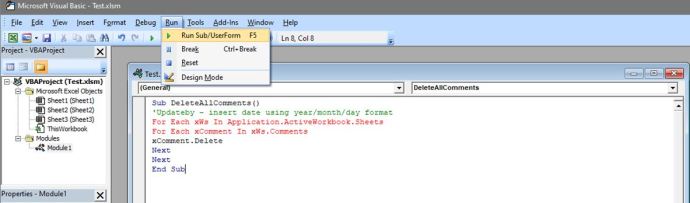
VBA Makrosu Kullanma mevcut çalışma kitabınızdaki tüm çalışma sayfalarındaki tüm yorumları siler. Belirli bir çalışma sayfasındaki yorumları silmek istiyorsanız, bir VBA alternatifi var.
Önceki adımları izleyerek bir modül açın ve aşağıdaki kodu kopyalayın.
Sub Remove_All_Comments_From_Worksheet() Cells.ClearCommentsEnd Sub
VBA arabirimini açmadan önce istediğiniz çalışma sayfasının seçili olduğundan emin olun.
Son Bir Düşünce
Önemli bilgileri vurgulamak için bazı yorumları kendiniz eklemiş olmanız veya iş arkadaşlarınızdan yorumlar yoluyla öneriler almış olmanız önemli değildir. Çalışma sayfanızın taslak versiyonu üzerinde çalışmayı bitirdiğinizde, yorumların gitmesi gerekir. Hesap tablosunu kullanma talimatlarının yorumlar yerine çalışma sayfalarına yazılması gerektiğini unutmayın.
Excel ile yorumları tek tek kaldırmak zorunda kalmamak için kolayca atabilirsiniz. Ancak, istisna oluşturamayacağınızı unutmayın.
Excel bir program kadar karmaşık olsa da, yorumları yalnızca birer birer veya hepsini aynı anda silmenize izin verir. Tek istisna, tüm çalışma kitabı yerine belirli çalışma sayfalarını hedeflemektir.